MyEtherWallet(マイイーサウォレット)はイーサリアム(ETH)やイーサリアムクラシック(ETC)、イーサリアムトークンの利用ができるウォレットです。
イーサリアムのICOなどに参加するために必要となってくるので登録しましょう。
またMyEtherWallet(マイイーサウォレット)はいわゆるウェブウォレットとは少し違い、秘密鍵などはサーバー上で管理されないで自分で管理することになります。
取引所でイーサリアムなどを管理するのが心配な人はこちらを利用しましょう。
またペーパーウォレット化したり、ハードウェアウォレットやMetaMaskと連携したりもできます。
私は今回ICOに参加するためMyEtherWallet(マイイーサウォレット)へイーサリアム(ETH)を移動し、MetaMaskと連携させてICOに参加しました。
最初にcoincheck(コインチェック)からICOに参加する分だけMyEtherWallet(マイイーサウォレット)へイーサリアム(ETH)を送金したのですが、想定以上に時間がかかり購入しようと思っていたICOに一部間に合いませんでした。。。
coincheck(コインチェック)の管理に不安もあったのですが、それ以上に送金に時間がかかるのは嫌だったのでこれを機にすべてのイーサリアム(ETH)をMyEtherWallet(マイイーサウォレット)へ移動しました。
公式サイトへアクセス
まずMyEtherWallet(マイイーサウォレット)の公式サイトへアクセスします。
https://www.myetherwallet.com/
まず上にあるメニューの言語選択から日本語を選びましょう。
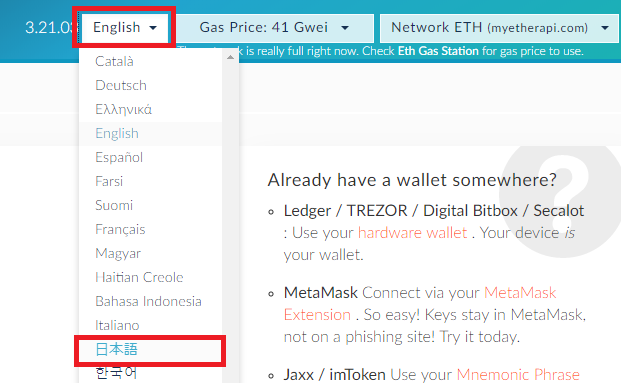
パスワードの設定
日本語化に成功したらパスワードを入力します。
MyEtherWallet(マイイーサウォレット)の大事なパスワードになりますので、簡単に推測されるものは避けましょう。
私はツールを使い64文字のランダムな英数字で作成しました。
そして絶対に紛失しないように保管しましょう。
パスワードを入力したら「お財布の作成」をクリックします。
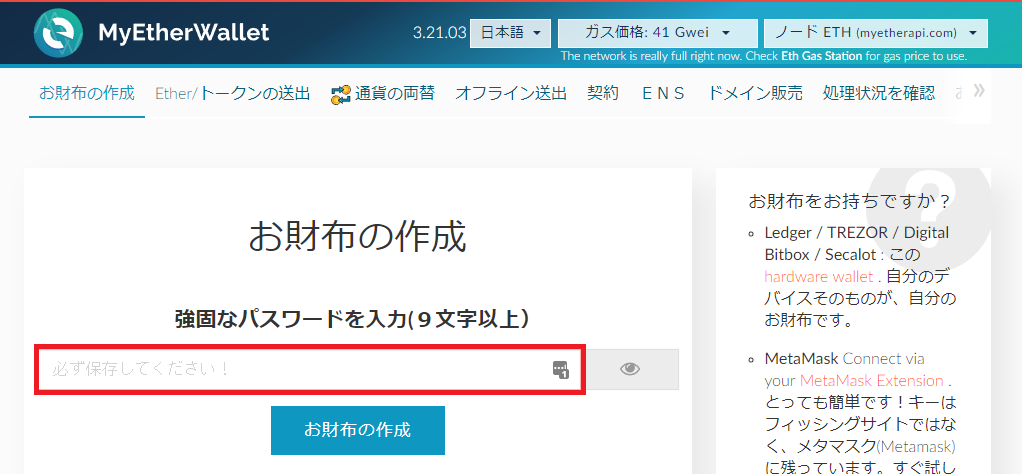
Keystoreファイルのダウンロード
次のページへ移動したらKeystoreファイルの保存をするように促されます。
この「Keystoreファイル」はMyEtherWallet(マイイーサウォレット)のログインに利用したりなどとても重要なファイルなので大事に保管します。
バックアップも取っておきましょう。
ただし流出したりすると大変なことになりますので保管方法には気をつけてください。
ダウンロードが完了したら「理解できました。続けます。」をクリックします。
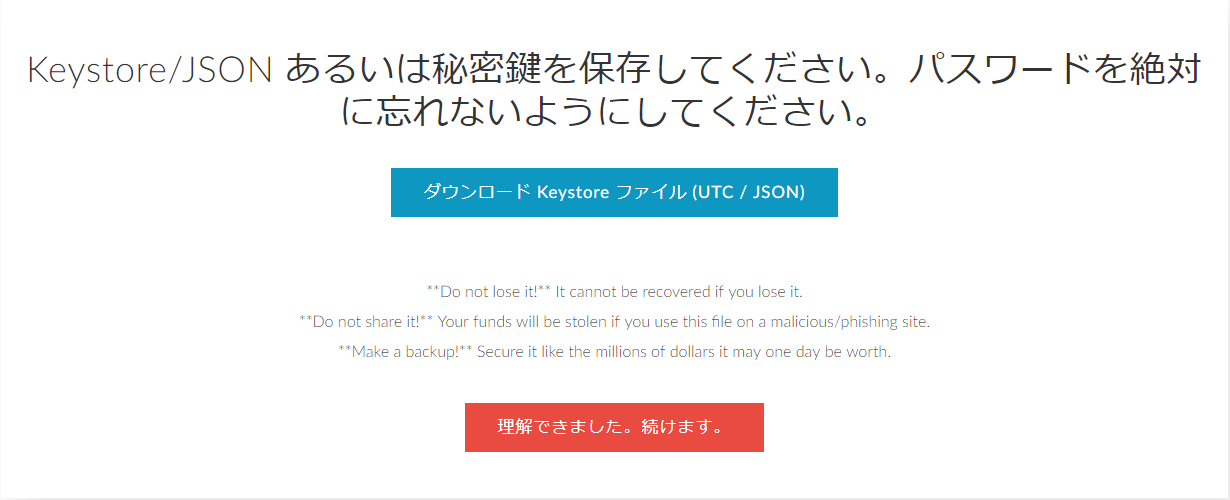
秘密鍵の保存
次のページへ移動すると秘密鍵が表示されています。
秘密鍵を保存しましょう。
この秘密鍵が他の人に知られてしまうとログインもできますし、通貨の引き出しもできてしまいます。
パスワードと同じように厳重に保管してください。
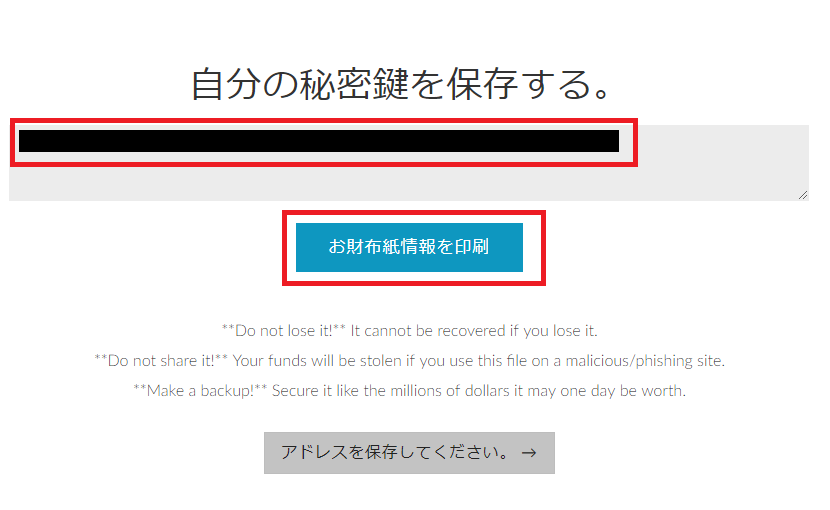
また「お財布紙情報を印刷」をクリックするとアドレス、秘密鍵、QRコードが綺麗にまとめられたものを印刷することができます。
これでMyEtherWallet(マイイーサウォレット)の作成完了となります。
早速ログインしてみましょう。
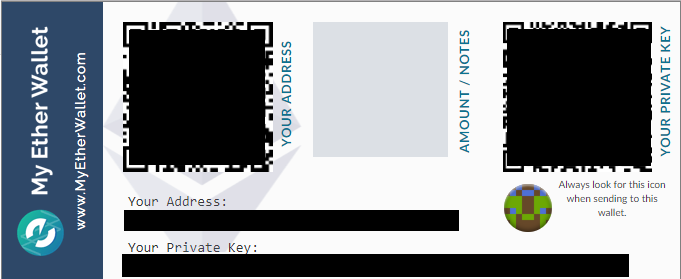
ログイン
ログイン方法はいくつかあるのですが、今回は「Keystoreファイル&パスワード」と「秘密鍵」の2種類のログイン方法をご紹介します。
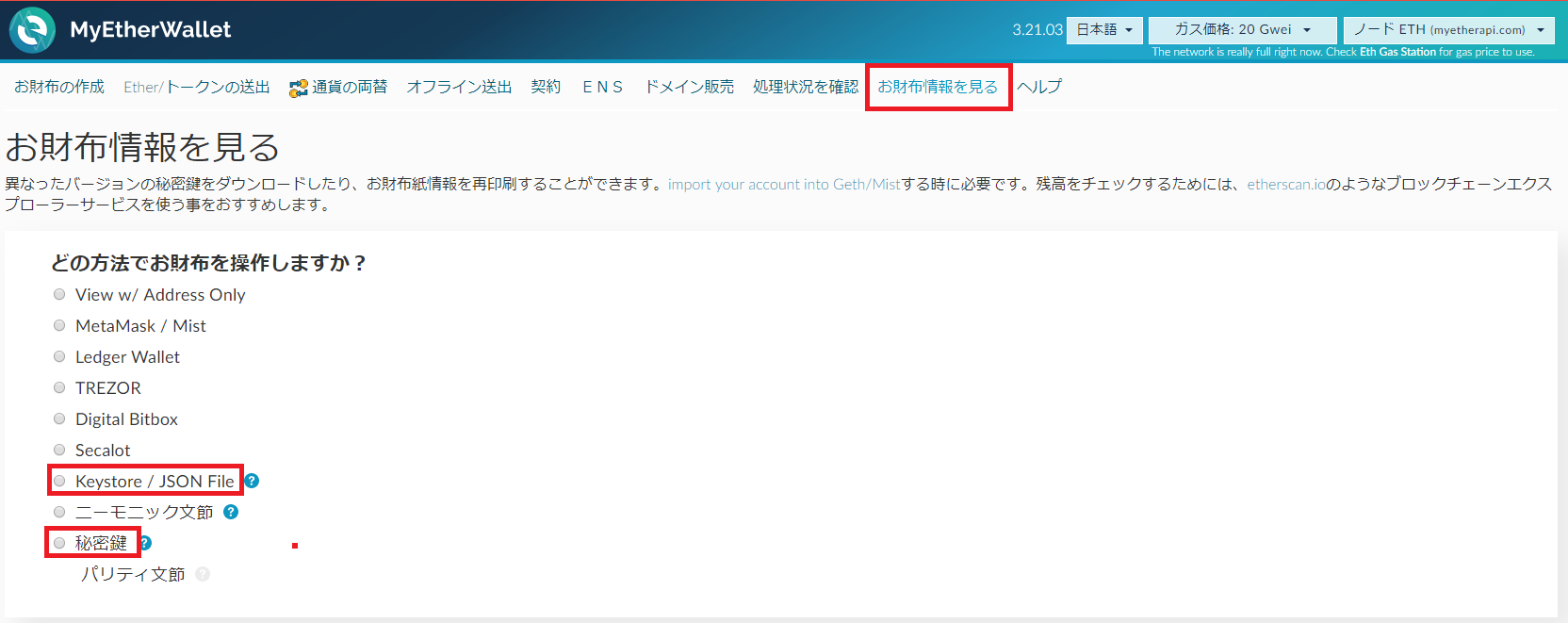
Keystoreファイル&パスワード
まず「Keystore/JSON File」をクリックします。
次に「お財布ファイルを選択」をクリックするとファイルの選択を指示されるので、保存した「Keystoreファイル」を選択しましょう。
するとパスワードの入力が求められるので入力します。
パスワードを入力するとアンロックが表示されるのでクリックして完了です。

秘密鍵
次に秘密鍵によるログイン方法を紹介します。
しかし秘密鍵によるログインはあまりお勧めしていません。
秘密鍵が流出すれば通貨も流出したも同然ですので、この方法によるログインは最後の手段くらいに考えた方がいいと思います。
まず「秘密鍵」をクリックします。
枠の中に秘密鍵を入力してアンロックをクリックすれば完了です。
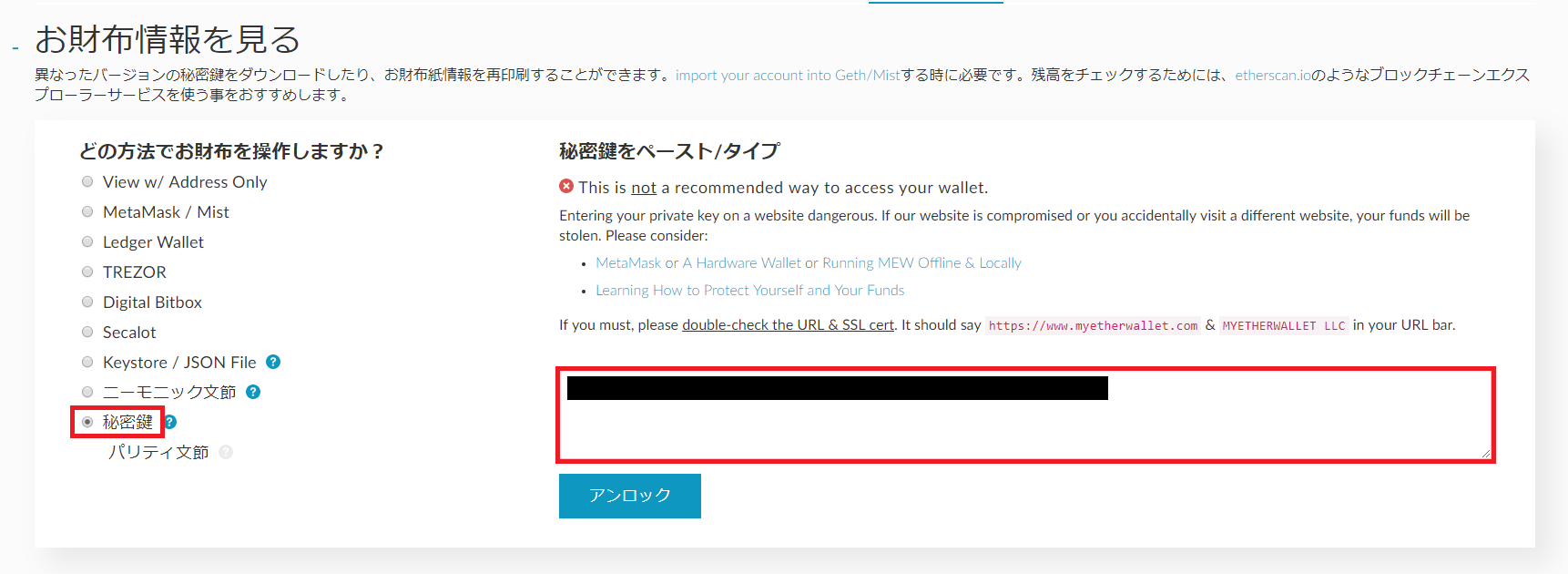
ログインが完了するとこんな感じにお財布情報を見ることができます。
ここでは「自分のアドレス」、「秘密鍵」、「残高」などの確認ができます。
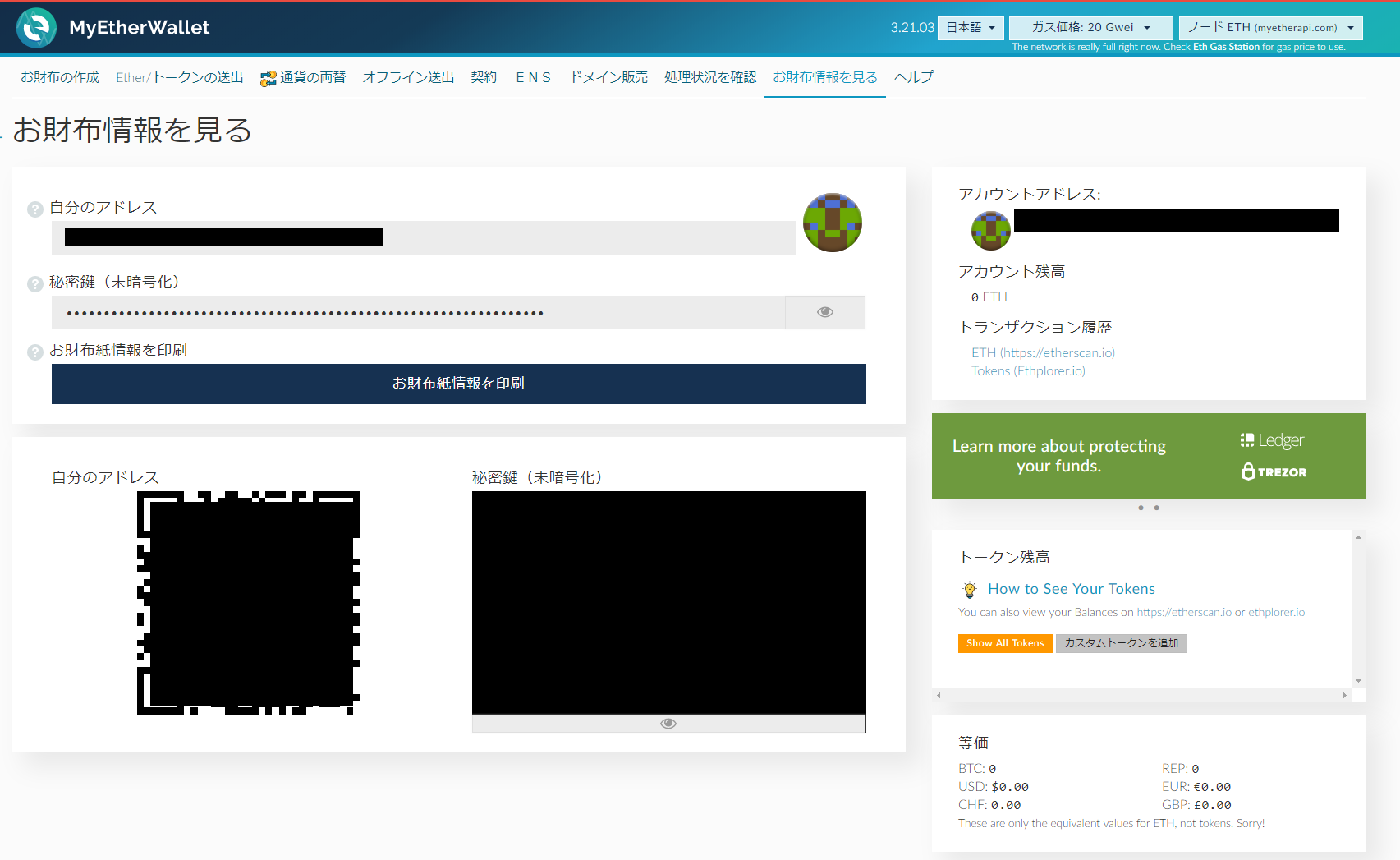
送金
次に送金の方法の紹介をします。
とても簡単です。
上のメニューの「Ether/トークンの送出」をクリックし先ほどの方法でログインします。
すると送金画面が表示されます。
送金アドレスと数量、ガスリミットを入力し、「トランザクションを生成」をクリックします。
次に「トランザクションの送出」が表示されるのでクリックし警告が表示され、「はい、確かです。処理を実行します。」をクリックして完了です。
ガスリミットはいわゆるイーサリアムでの送金手数料なのですが、今回は詳細を省略させていただきます。
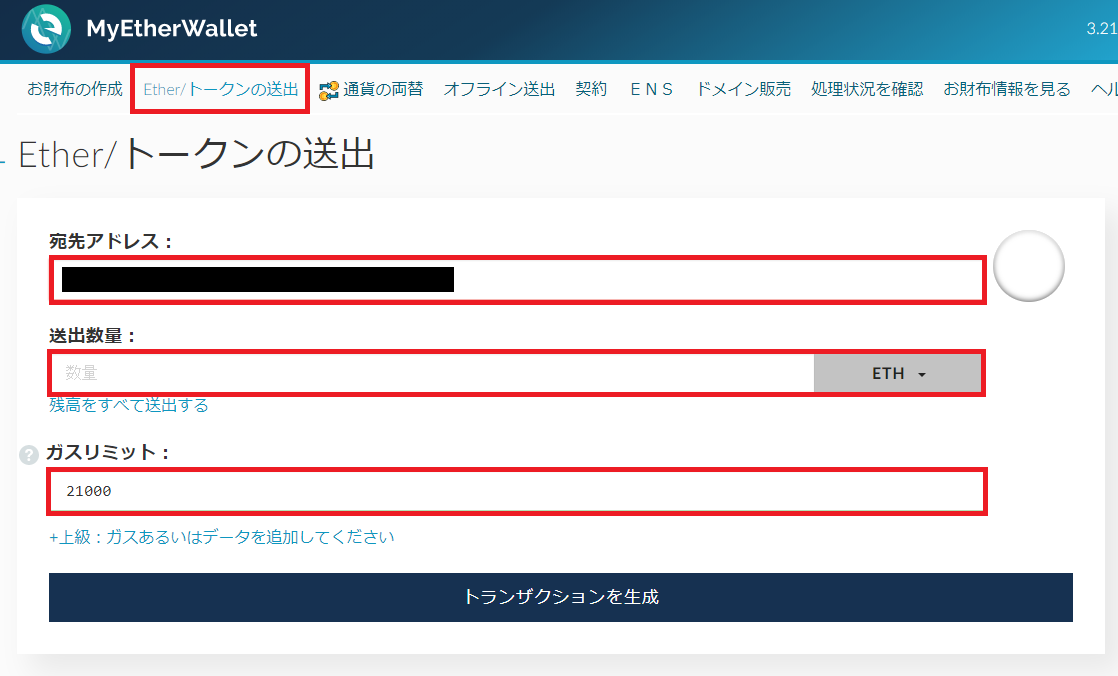
以上で完了となります。
私は今回ICOに参加するためにイーサリアム(ETH)をMyEtherWallet(マイイーサウォレット)へ移しMetaMaskへ連携させるという方法を利用しました。
しかし今回二つのログイン方法を紹介しましたが、本格的にイーサリアム(ETH)やイーサリアムクラシック(ETC)、イーサリアムトークンの保管や送金を行う場合、この方法はお勧めしません。
私はまだ利用していないのですが、MyEtherWallet(マイイーサウォレット)をローカルに保存し、HTMLファイルで動かすという方法があります。
今度機会があったら試して紹介しようかなと思います。
そしてお金が結構かかりますが、ハードウェアウォレットの利用が一番セキュリティ的に良いです。
私は今までICOには参加していなかったので、今後イーサリアムなどの利用が増えたりしたらハードウェアウォレットの購入も考えてみようかなと考えています。
